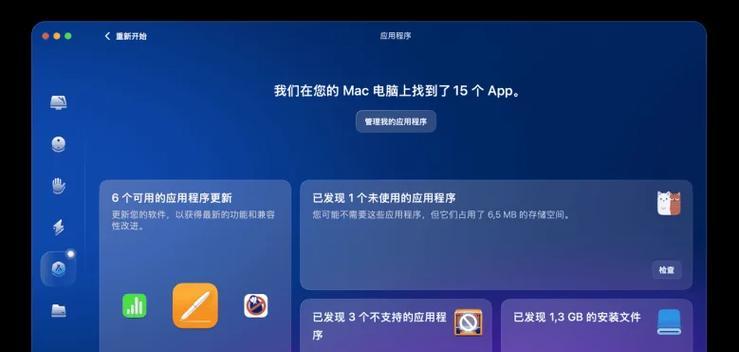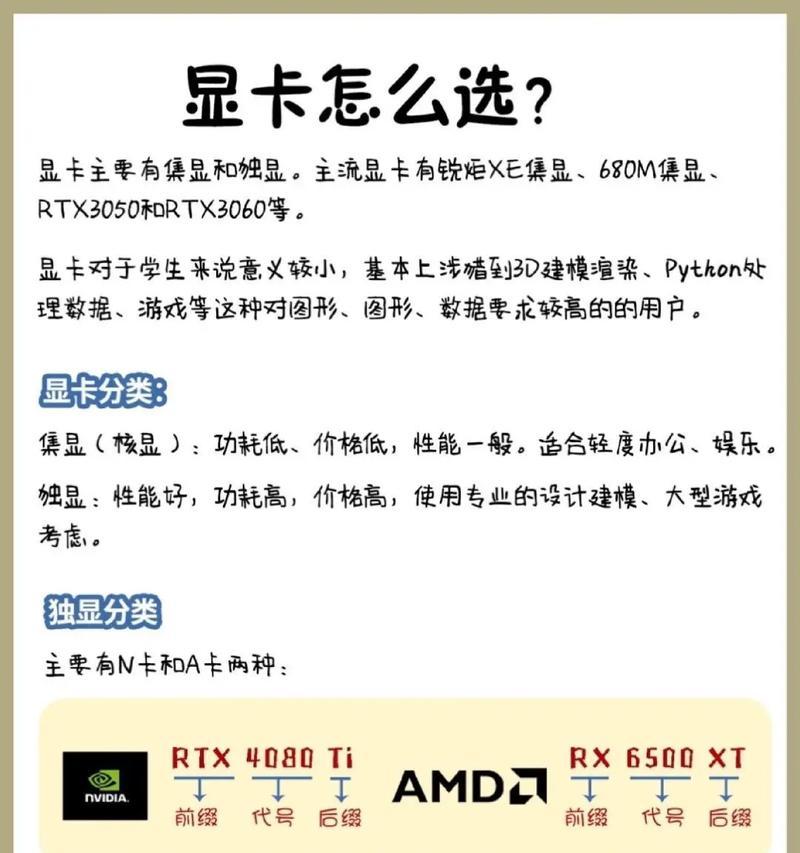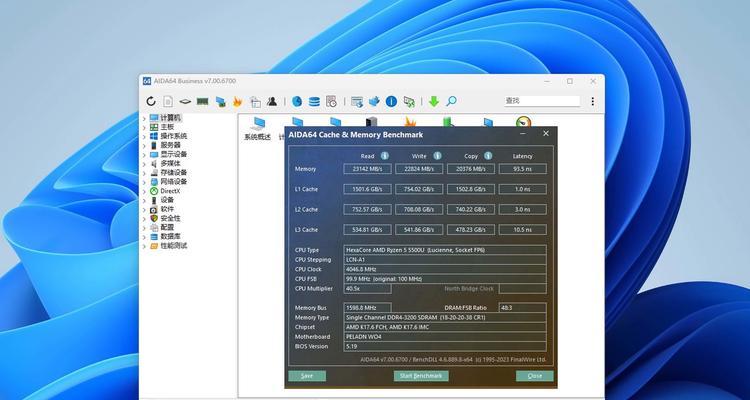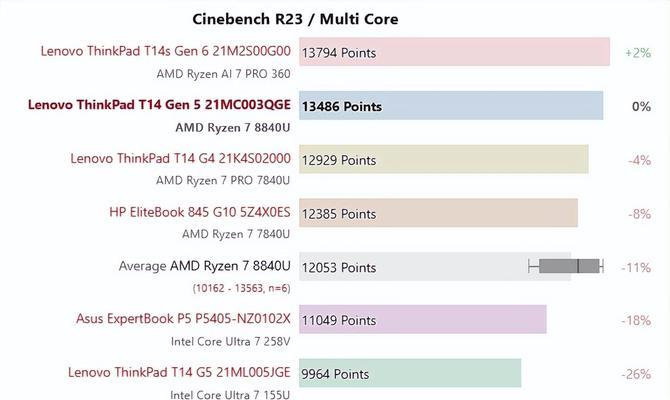惠普电脑内存芯片型号识别?如何查看内存芯片型号?
在现代电脑使用中,内存作为电脑性能的重要组成部分,其兼容性和性能对电脑整体运行效率影响巨大。对于惠普电脑用户来说,了解如何识别内存芯片型号是进行升级和维护不可或缺的一部分。本文将一步步教会您如何轻松查看惠普电脑内存芯片型号,为您提供全面的了解与指导。
为什么需要识别惠普电脑内存芯片型号?
了解您的惠普电脑内存芯片型号可以帮助您:
确认内存是否兼容以避免不必要的硬件冲突。
在升级内存时,选择正确的规格参数来提升性能。
识别内存故障,有助于快速定位问题所在。
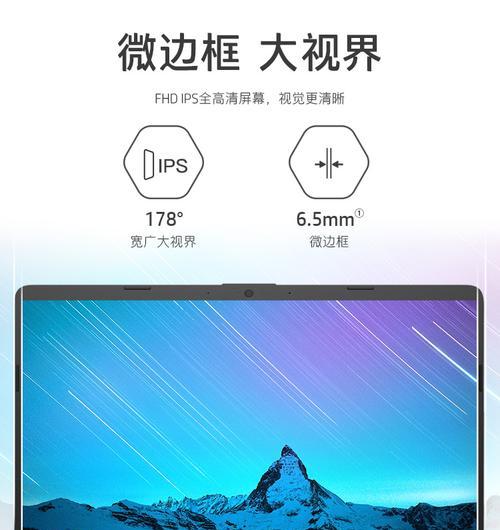
如何查看惠普电脑内存芯片型号?
方法一:通过系统信息查看
步骤1:打开“系统信息”
按下`Win+R`快捷键,输入`msinfo32`并回车。
这将打开“系统信息”窗口。
步骤2:找到内存信息
在左侧菜单中,展开“组件”部分,并选择“内存”。
在右侧的窗口中,您可以查看到“插槽使用情况”、“大小”、“速度”等内存相关信息。
步骤3:记录内存型号信息
记录下显示的内存条规格和厂家信息,这些信息将帮助您确认内存型号。
方法二:使用第三方软件查看
步骤1:下载并安装CPU-Z或Speccy等软件
访问官方网站或可信的软件下载平台,下载CPUZ或Speccy等硬件信息查看工具。
步骤2:运行软件并查看内存信息
打开安装好的软件,选择“Memory”标签页。
在此可以看到内存的各项详细参数,如容量、速度、时序等。
步骤3:记录详细内存信息
注意查看内存的型号、制造商和序列号等信息。
方法三:物理检查内存芯片
如果您对电脑硬件有较深的了解,也可以进行物理检查:
关闭电脑并断开电源。
打开机箱,找到内存条。
查看内存条上贴有的标签,直接获取内存芯片的型号和规格。

注意事项与常见问题
注意事项:
在打开电脑机箱时,务必确保静电消除,避免对电脑内部元件造成损害。
了解内存兼容性问题,根据主板支持选择合适的内存条。
常见问题:
Q1:为什么查看到的内存信息与实际购买的内存型号不一致?
A1:这可能是因为系统在记录时出现错误,或者内存被bios识别为另一型号。建议核对购买凭证,并尝试恢复BIOS默认设置。
Q2:惠普电脑支持升级哪些规格的内存?
A2:具体支持的规格取决于您的惠普电脑型号。建议查询惠普官方支持页面或联系惠普客服获取准确信息。
Q3:如何判断内存条是否需要更换?
A3:如果您的电脑出现频繁死机、系统运行缓慢等现象,可能是内存条的问题。此时,可以使用第三方软件检测内存运行状况,如果软件提示存在错误,可能需要更换内存条。

综上所述
通过本文的介绍,您应该能够轻松识别并查看惠普电脑内存芯片的型号了。记住,认真检查内存型号和规格,确保兼容性,是升级电脑性能的重要步骤。本文提供的方法适用于大多数惠普电脑用户,无论是新手还是有经验的用户,都可以获得所需的信息和指导。如您对如何选择和安装内存有进一步的疑问,建议咨询专业人士或惠普官方技术支持。
版权声明:本文内容由互联网用户自发贡献,该文观点仅代表作者本人。本站仅提供信息存储空间服务,不拥有所有权,不承担相关法律责任。如发现本站有涉嫌抄袭侵权/违法违规的内容, 请发送邮件至 3561739510@qq.com 举报,一经查实,本站将立刻删除。
- 站长推荐
- 热门tag
- 标签列表